mkdir wordpressСоздаем в папке wordpress файл docker-compose.yml в которую мы будем писать команды для docker-composer
vi wordpress/docker-compose.ymlдля того чтобы сохранить — нажимаем Escape, пишем двоеточие и дописываем wq (:wq), что означает Write Quit (записать и выйти). Далее заходим в папку wordpress
cd wordpressДаем команду выполнить наш yml файл
docker-compose upСкачиваем файл с git
git clone https://github.com/sprintcube/docker-compose-lamp.gitДожидаемся когда скачается
docker-compose -up
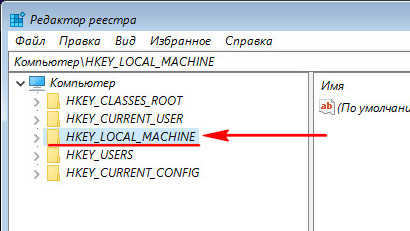
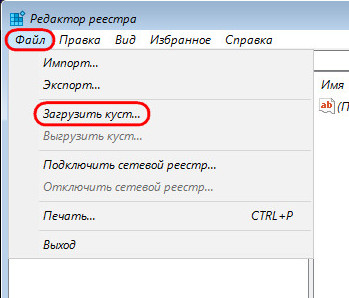
docker ps -all–all , ‑a — вывести все контейнеры, и запущенные и не запущенные;
–filter , ‑f — фильтровать контейнеры при выводе;
–format — более красивый вывод списка контейнеров;
–last , ‑n — показать только N последних созданных контейнеров;
–latest , ‑l — вывести только последний контейнер;
–no-trunc — не обрезать вывод программы;
–quiet , ‑q — отображать только цифровые идентификаторы контейнеров;
–size , ‑s — отображать размер контейнера.
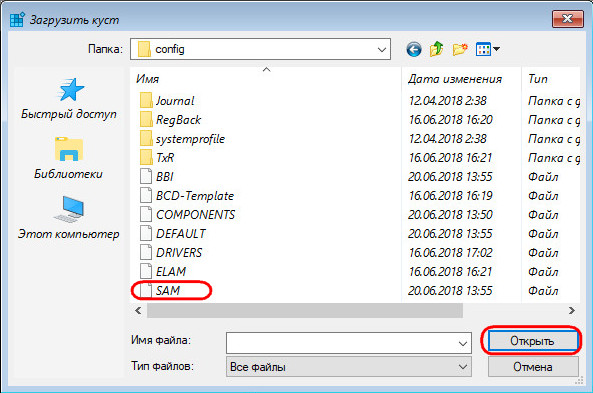
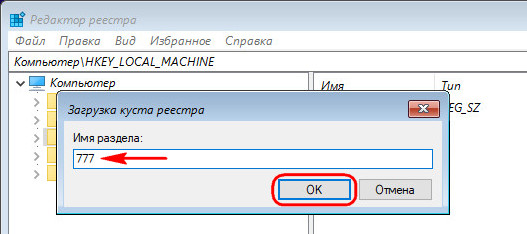
В разделе HKEY_LOCAL_MACHINE теперь у нас появилась ветвь (куст) 777. Раскрываем эту ветвь по такому пути:
777 – SAM – Domains – Account – Users — Names
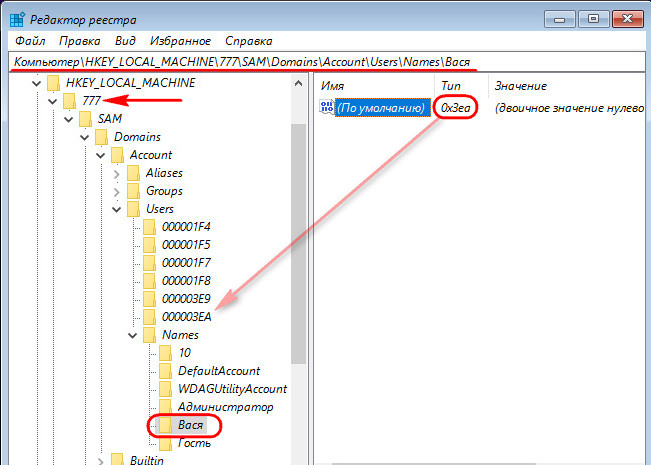
В нашем случае это пользователь Вася. Кликаем на Васю и на панели редактора справа смотрим, что написано в графе «Тип». В нашем случае это 0x3ea. Это же значение теперь ищем на панели слева чуть выше, в папке «Users». Только теперь это значение будет прописано заглавными буквами и с четырьмя нулями спереди.
Этот параметр нам нужно отредактировать. Ищем в нём две следующих друг за дружкой графы «00A0» и «00A8». В первой нам нужно заменить значение в первом столбце, в нашем случае 18. Во второй графе – значение в пятом столбце, в нашем случае 38. У вас, друзья, могут быть другие значения.
Щёлкаем двойным щелчком левой кнопки мыши на значении 18 первого столбца графы «00A0» и когда цифра будет выделена синим цветом жмём 0 на клавиатуре.
Теперь щёлкаем двойным щелчком левой кнопки мыши на значении 38 пятого столбца графы «00A8» и когда цифра будет выделена синим цветом жмём 0 на клавиатуре.
Перезапускаем компьютер. Нам удалось сбросить пароль локальной учётной записи, и теперь в неё можно беспрепятственно войти
